こちらでは Vivaldi で時計機能のタイマーとアラームの音を変更する方法の Part 4 をご紹介します、前回ご紹介した「Vivaldiで時計のタイマーとアラームの音を変更 Part 3」では、Windows11 で Vivaldi のタイマーやアラームの通知音を無音に設定する方法をご紹介しましたが、今回は Windows10 で通知音を無音に設定する方法を確認してみたいと思います、設定方法は前回の Windows11 の設定方法と全く同じですね、Windows と Vivaldi の両方で通知音を鳴らないように設定するだけです。
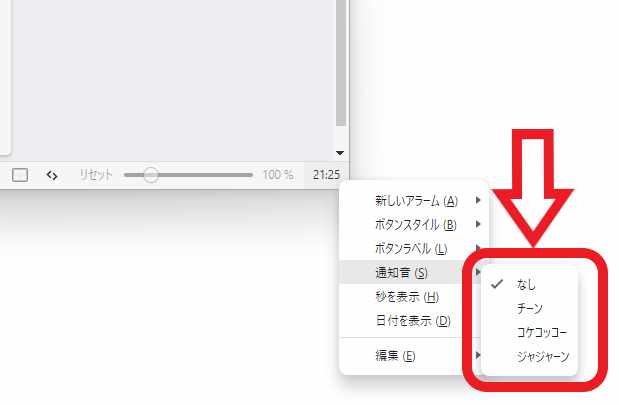
まずはまずは Vivaldi のアラームやタイマーの通知音を無音に設定してみましょう、Vivaldi を開いたら時計にマウスのカーソルを合わせて右クリックしてください、時計のメニューが表示されますので「通知音」にマウスのカーソルを合わせます、通知音のメニューが表示されますので「なし」をクリックしてチェックマークを付けてください、これで Vivaldi のアラームやタイマーの通知音は無音に設定する事が出来ました、ちなみに通知音の初期設定では「なし」に設定されているとはずですので、他の通知音に変更したことがなければそのままで大丈夫だと思います。
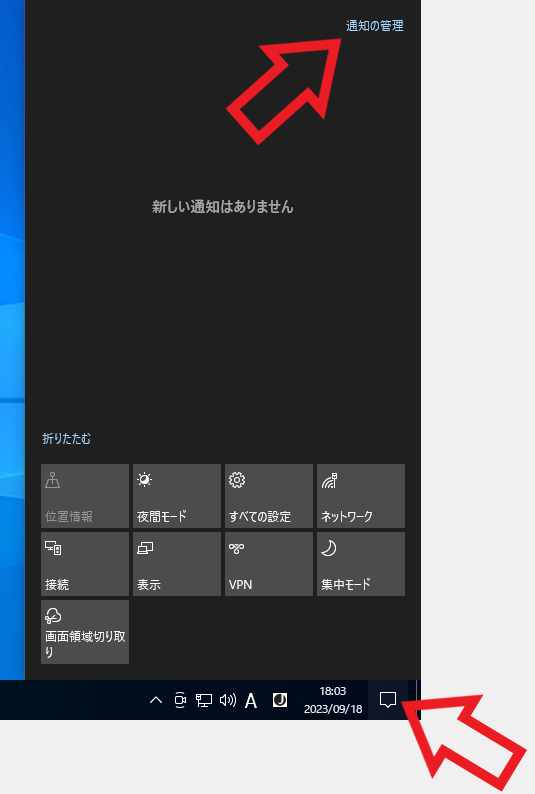
次は Windows 側で Vivaldi の通知音が鳴らないように設定しましょう、タスクバーの右端にアクションセンターのボタンがありますのでクリックしてください、右下の吹き出しの様なマークのボタンですね、すると画面の右側に上の画像のように黒いラインが表示されますので、この黒いラインの右上に表示されている「通知の管理」をクリックしましょう、これで「通知とアクション」の設定画面が開きます。
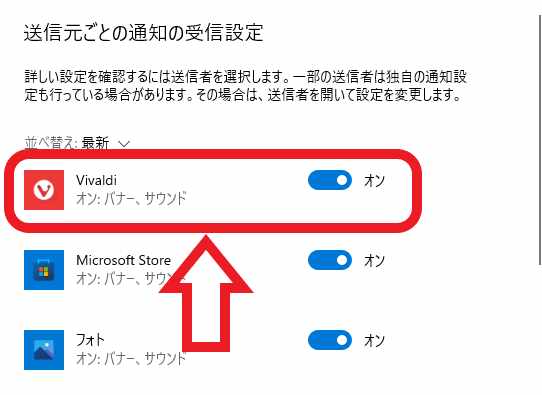
「通知とアクション」の設定ページが開いたら、「送信元ごとの通知の受信設定」から「Vivaldi」の項目を探してクリックしてください、クリックする時はオンオフを切り替えるスイッチ以外の箇所をクリックしましょう、間違ってスイッチをクリックしてオフに設定してしまうと、Vivaldi のすべての通知が表示されなくなってしまいますので注意が必要です。
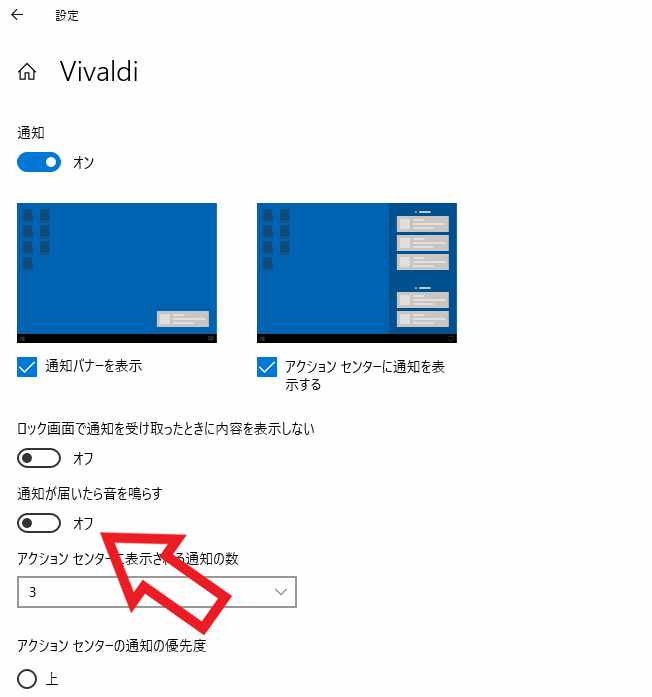
Vivaldi の通知設定のページが開きますので、「通知が届いたら音を鳴らす」のスイッチをクリックしてオフに設定します、これで Vivaldi のタイマーやアラームの通知音を無音にする設定は完了ですね、ただし Vivaldi の通知音を鳴らないように設定しましたので、アラームやタイマー以外の Vivaldi の通知音も鳴らなくなる点はご注意ください、もし通知音を元に戻したくなった場合は「通知が届いたら音を鳴らす」のスイッチをオンに切り替えましょう。

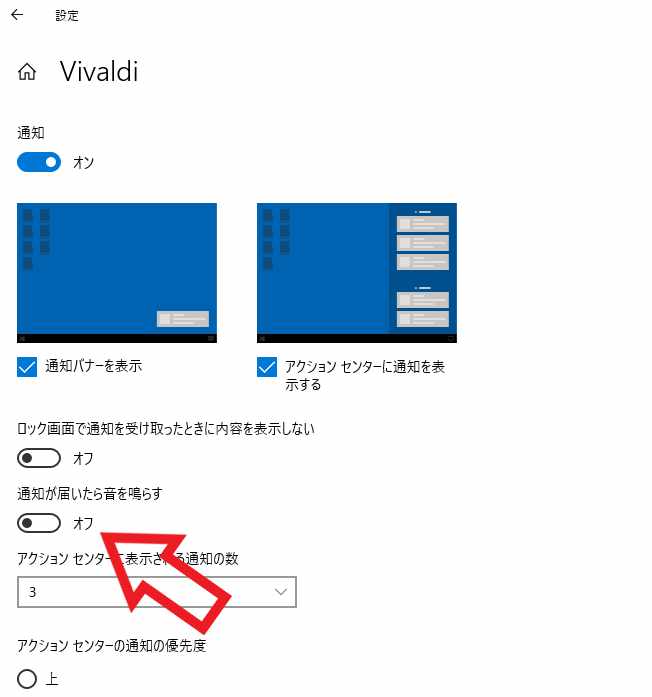
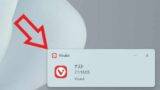
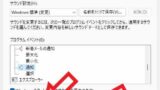
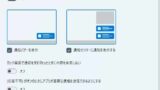
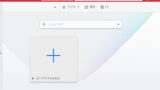
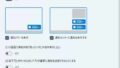
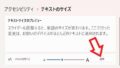
コメント